
Saat ini HTML5 adalah bahasa dasar dari situs-situs web baru berkat berbagai fitur dan fungsi yang akan membuat kehidupan para pengembang jauh lebih tertahankan, dengan keunggulan menggunakan HTML5 yang kami miliki:
- Pengeditan konten tanpa elemen
- Atribut form diperlukan
- Kompatibilitas dengan elemen SVG
- Pengelolaan sumber web yang lebih baik
- Lebih banyak opsi animasi dan transisi
Sekarang, tidak semua jutaan situs web saat ini memiliki teknologi HTML5 dan oleh karena itu ketika kami mengakses banyak dari mereka, kami menemukan pesan yang menunjukkan bahwa perlu menginstal Java untuk melanjutkan atau mengakses konten tertentu, terutama multimedia.
Java adalah teknologi yang berfokus pada pengembangan aplikasi web dengan beberapa fitur luar biasa, ingat bahwa Java tidak sama dengan javascript, yang merupakan teknologi khusus untuk membuat halaman web dan hanya dapat dieksekusi di browser.
Dengan mengimplementasikan Java, dimungkinkan untuk melakukan tindakan seperti bermain, mengunggah foto, mengobrol online, melakukan kunjungan virtual dan memanfaatkan layanan populer seperti kursus online, layanan perbankan online atau peta interaktif yang mengimplementasikan situs web untuk menangkap perhatian penggunanya. Oleh karena itu, jika Java tidak diinstal atau diaktifkan, banyak dari aplikasi dan situs web ini tidak akan berfungsi dengan benar.
Karena alasan ini, kita sering diblokir ketika mengakses situs dan alasan terkuat mengapa Java dikesampingkan adalah karena beberapa kelemahan keamanan yang terdeteksi dan yang membahayakan integritas sistem dan sistem. Informasi yang dihosting di sana. Secara logis, kami tidak dapat mengklaim bahwa semua situs web bermigrasi ke HTML5 karena masalah biaya, pengembangan, atau implementasi, jadi solusi paling praktis adalah mempelajari cara mengaktifkan Java di browser kami dan dengan demikian mengakses semua konten yang tersedia di situs web berdasarkan di Jawa
Java dapat diunduh dan diinstal dari tautan berikut:
Jawa
1. Cara mengaktifkan Java di Google Chrome

Google Chrome adalah salah satu browser yang paling banyak digunakan saat ini untuk semua fitur dan kompatibilitasnya, tetapi pada tahun 2015, Google membuat keputusan untuk menghapus dukungan untuk Java di browser Google Chrome karena plugin Java didasarkan pada API bernama Netscape Plugin API yang menyajikan berbagai masalah keamanan, itulah sebabnya Google sekarang menggunakan situs web berbasis HTML5.
Langkah 1
Meskipun Google Chrome memiliki beberapa fungsi, mengaktifkan Java bukan salah satunya, jadi kita harus menggunakan ekstensi yang disebut IE Tab yang tersedia di tautan berikut:
Tab IE
Sesuai namanya, diperlukan fungsionalitas Internet Explorer karena memungkinkan kita untuk mengakses halaman web menggunakan IE dalam Google Chrome, berkat ini akan dimungkinkan untuk menggunakan tidak hanya Java tetapi juga Silverlight, ActiveX, Sharepoint dan banyak lagi.
Fungsi Pelengkap
Beberapa fungsi dari addon ini adalah:
- Kami dapat membuat daftar URL yang akan terbuka secara otomatis di tab IE
- Mendukung kebijakan grup untuk implementasi bisnis
- Aman menggunakan mesin rendering IE lama
- Dimungkinkan untuk mengedit dokumen Sharepoint alih-alih membukanya sebagai hanya-baca
- Kita dapat menggunakan Java, Silverlight dan ActiveX di Chrome tanpa masalah.
Langkah 2
Saat mengakses tautan yang ditunjukkan, kita akan melihat yang berikut:
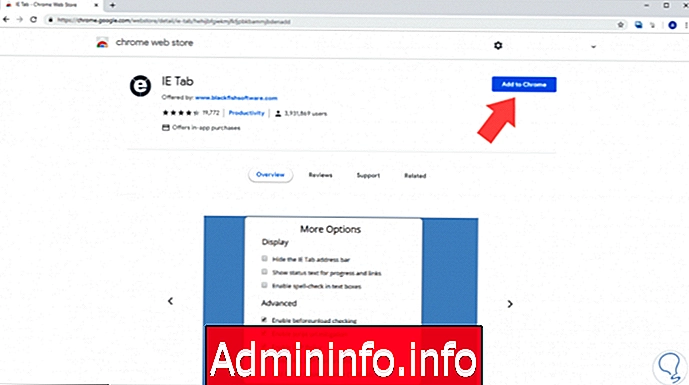
Langkah 3
Di sana kami mengklik tombol Tambahkan ke Chrome untuk melakukan proses pemasangan dan pesan berikut akan ditampilkan. Klik tombol Tambahkan ekstensi untuk melanjutkan.
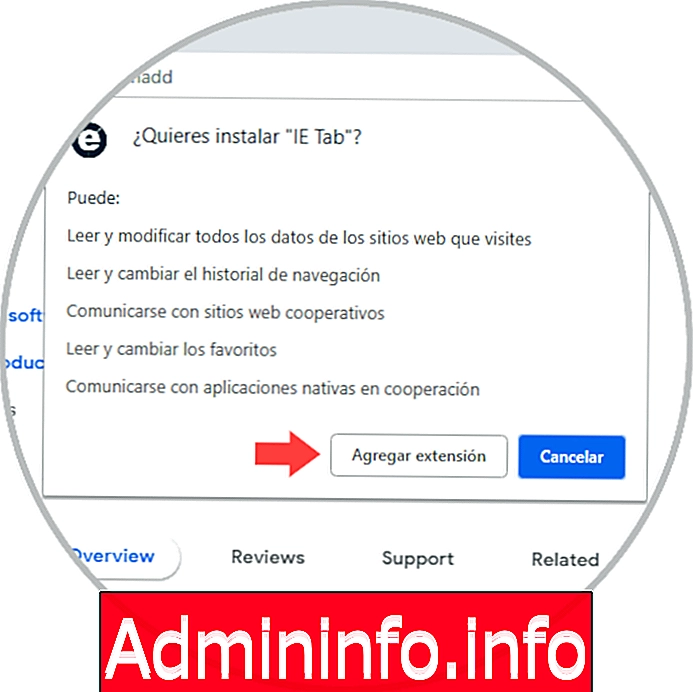
Langkah 4
Ketika instalasi selesai dan ekstensi Tab IE ditambahkan ke Google Chrome, kami akan diarahkan ke dokumentasi Tab IE.

Langkah 5
Di bagian atas kita akan melihat tombol "e" kecil di daftar ekstensi browser, kita akan mengklik ikon "e" dan ekstensi IE Tab akan mengunduh file yang disebut ietabhelper.exe. Kami melanjutkan untuk menyimpan file ini, ini adalah file yang dapat dieksekusi yang diperlukan oleh IE Tab untuk menjalankan dan menjalankan fungsi dengan benar.
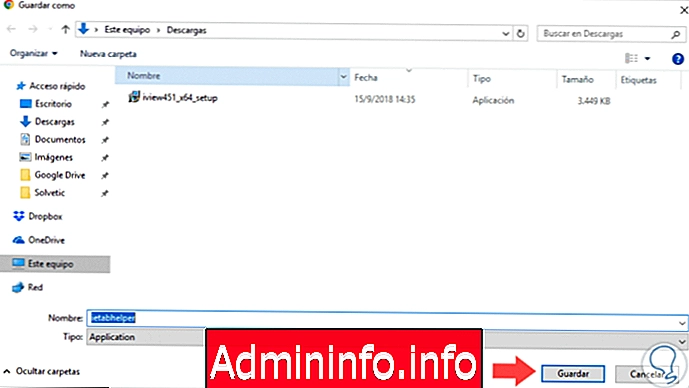
Langkah 6
Setelah diunduh kami melanjutkan ke pelaksanaannya dan mulai sekarang, ketika kami mengakses halaman web di mana penggunaan Java diperlukan, cukup klik tombol "e" di sudut kanan atas Chrome, ini akan membuka Tab IE baru yang menggunakan mesin Internet Explorer, dengan dukungan Java untuk mengakses konten tersebut:
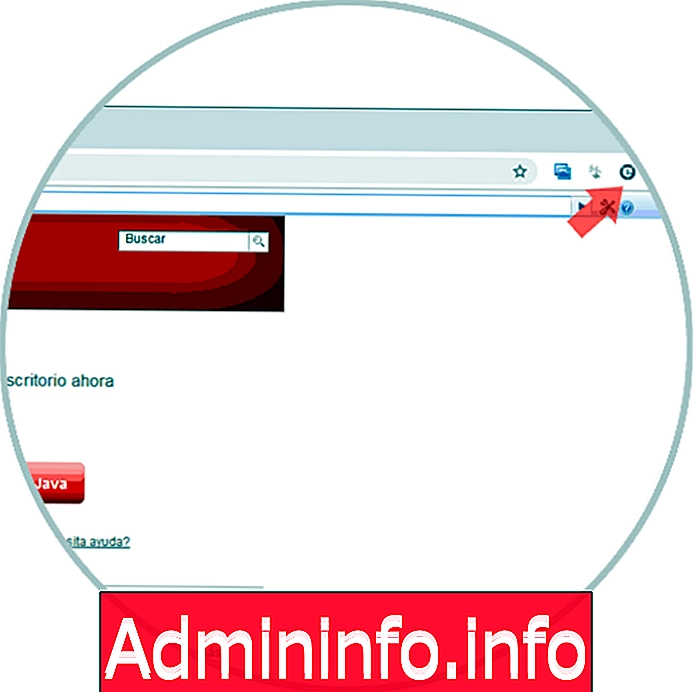
2. Cara mengaktifkan Java di Firefox Quantum
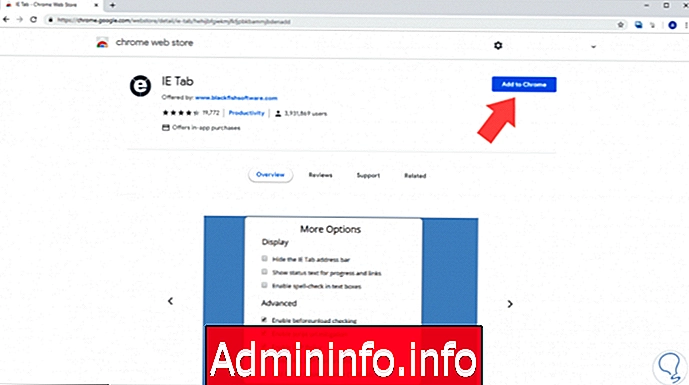
Firefox mengambil langkah inovasi dengan peramban Quantum baru yang memiliki fitur luar biasa, tetapi sebelum itu, grup Firefox berhenti menawarkan dukungan penuh untuk Netscape Plugin API, sehingga tidak mungkin lagi menjalankan applet Java secara asli, Ini dilakukan dari Firefox versi 52 edisi, pada bulan Maret 2017.
Meskipun Mozilla awalnya menawarkan versi 32-bit extended support (ESR) dari Firefox, yang masih memiliki dukungan untuk Java, ini sepenuhnya dihapuskan sejak Mei 2018, dengan rilis ESR versi 60 (Quantum), yang merupakan browser yang diperbarui, tetapi tanpa dukungan untuk Java.
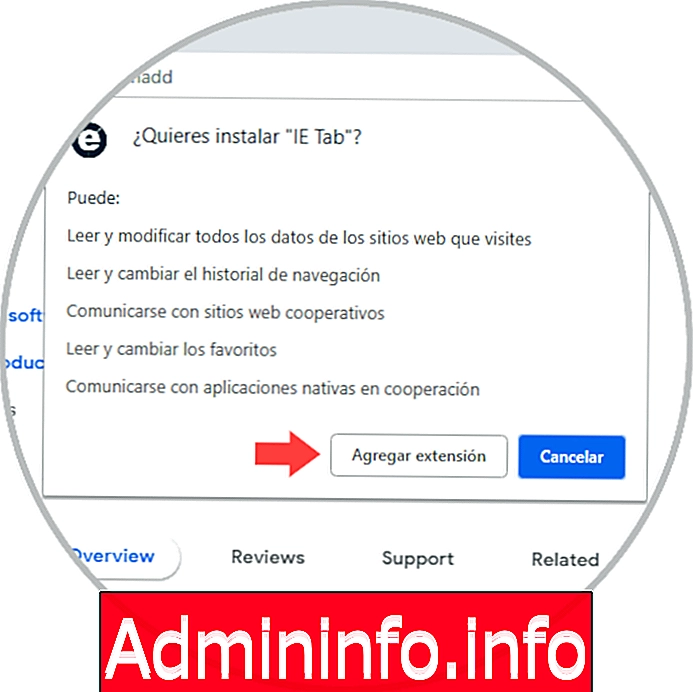
Sayangnya dengan pembaruan ini tidak ada cara untuk menggunakan Java, atau dengan ekstensi, jadi satu-satunya solusi adalah menggunakan browser yang berbeda untuk tujuan ini.
3. Cara mengaktifkan Java di Microsoft Edge
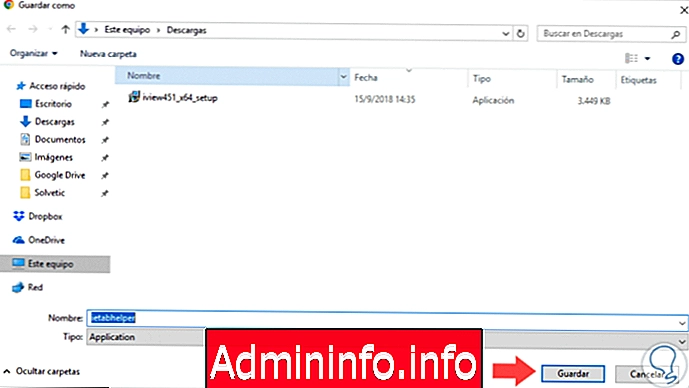
Microsoft Edge adalah peramban modern berdasarkan kebijakan baru Microsoft pada aplikasi universal dan, seperti peramban sebelumnya, telah diputuskan untuk menghilangkan dukungan untuk Java.
Untuk Microsoft Edge edisi baru, pada Windows 10 April 2018, kita dapat menggunakan fungsi browser bawaan untuk membuka situs web dengan konten berbasis Java.
Langkah 1
Untuk ini, kami mengakses situs web dan mengklik ikon menu Edge dan memilih opsi More tools / Open with Internet Explorer. Ini akan membuat konten dapat dibaca dan kami memiliki akses yang diharapkan.
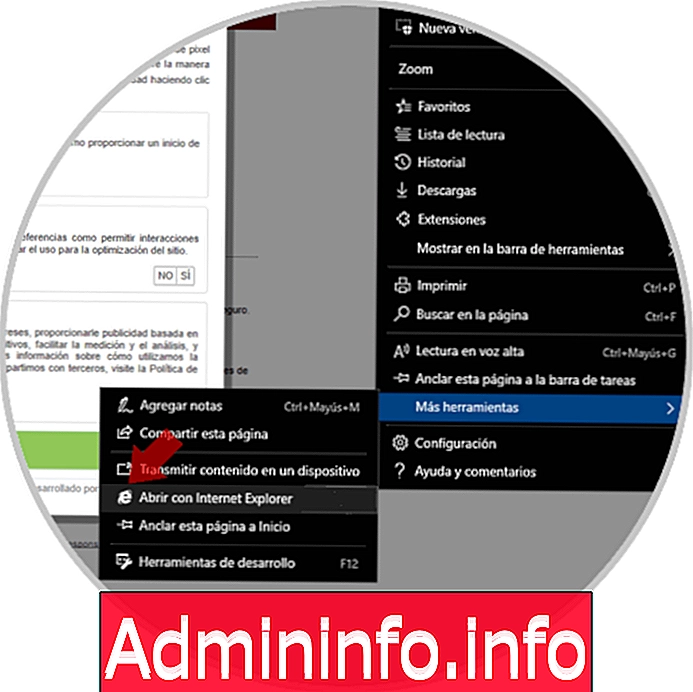
Langkah 2
Meskipun Windows 10 belum memiliki Internet Explorer, masih memungkinkan beberapa pengguna mengaktifkannya dari fitur Windows, jika ini masalahnya, kami dapat mengakses propertinya dalam rute berikut:
- Panel kontrol
- Jaringan dan Internet
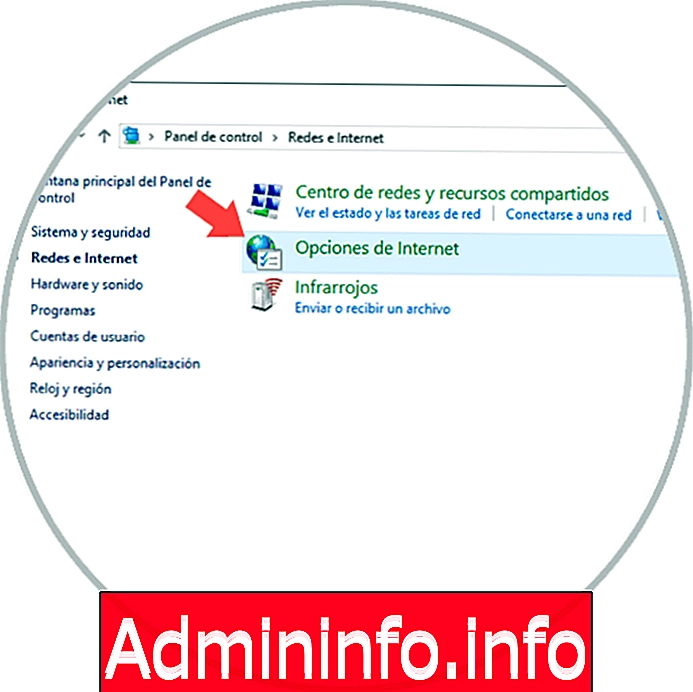
Di sana kami memilih jalur Opsi Internet dan di tab Keamanan pilih Internet dan tekan, jika diaktifkan, opsi tingkat Kustom dan kemudian aktifkan Java dari sana.
$config[ads_text5] not found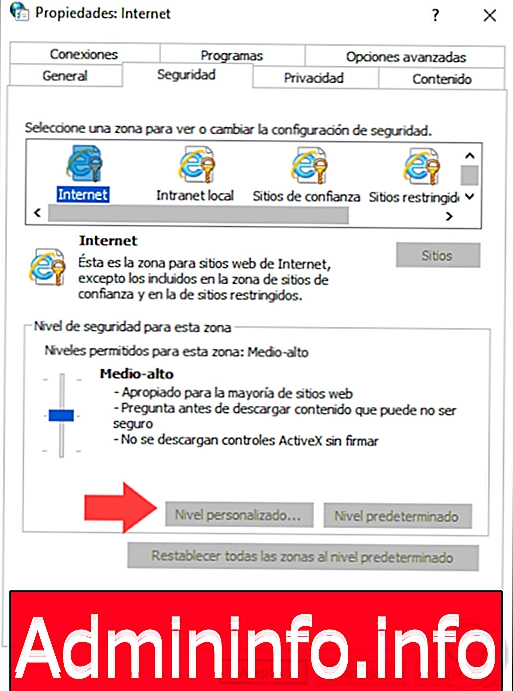
4. Cara mengaktifkan Java di Opera
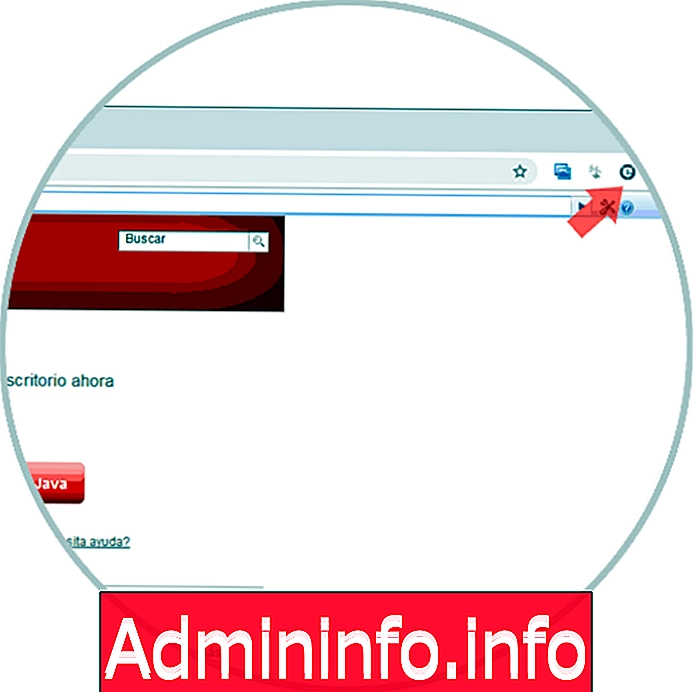
Browser Opera didasarkan pada teknologi Chromium dan oleh karena itu bagian dari kodenya dan basis kodenya terkait dengan Google Chrome, jadi ketika Google memutuskan untuk mengesampingkan dukungan Java, itu juga berlaku untuk Opera.
Langkah 1
Untuk mengaktifkan dukungan Java di Opera, kami akan menggunakan ekstensi IE Tab (sama seperti Google Chrome), tetapi pertama-tama perlu menginstal ekstensi berikut untuk menggunakan IE Tab:
Pasang Ekstensi Chrome
$config[ads_text5] not foundLangkah 2
Klik tombol Tambahkan ke Opera untuk menambahkan ekstensi ini. Setelah ditambahkan, kita akan pergi ke tautan berikut untuk mengunduh dan menginstal IE Tab:
Tab IE
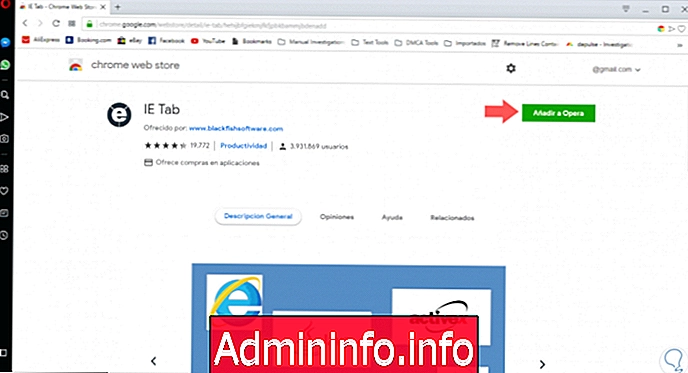
Langkah 3
Klik tombol Tambahkan ke Opera dan pesan berikut akan ditampilkan:
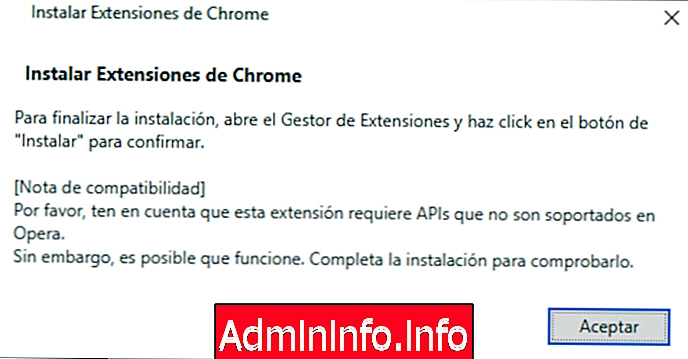
Langkah 4
Klik OK dan kita akan diarahkan ke bagian ekstensi Opera di mana kita akan melihat Tab IE dan klik tombol Instal untuk menyelesaikan tindakan:
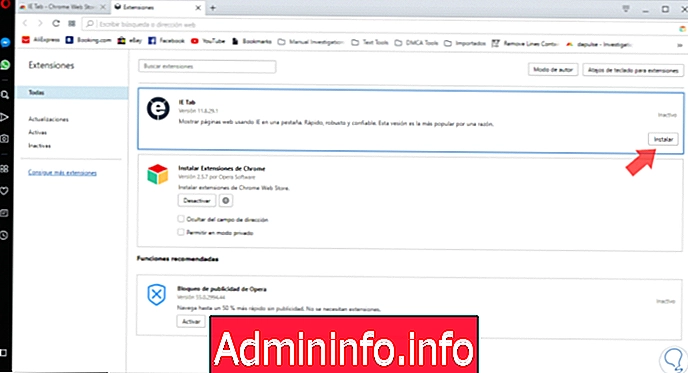
Berikut ini akan ditampilkan:
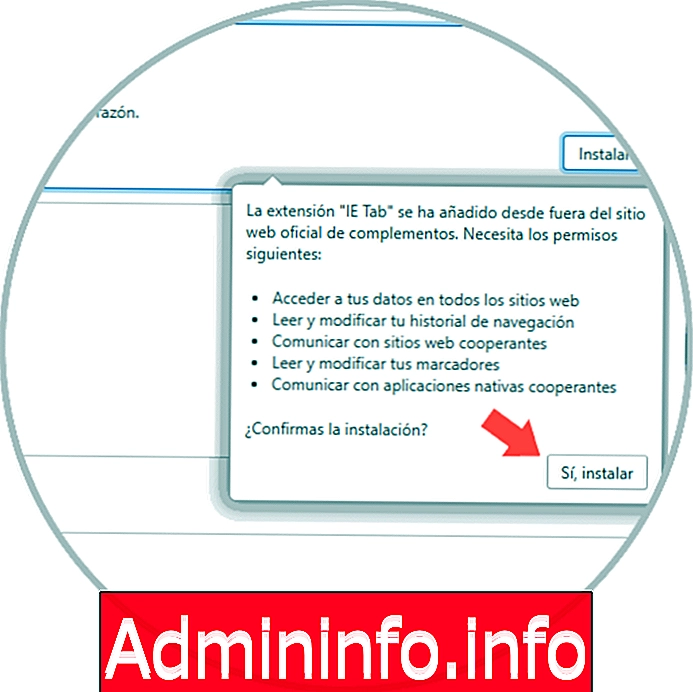
Langkah 5
Klik pada tombol Ya, instal dan seperti di Google Chrome kita akan melihat ekstensi di bagian atas diidentifikasi dengan "e":
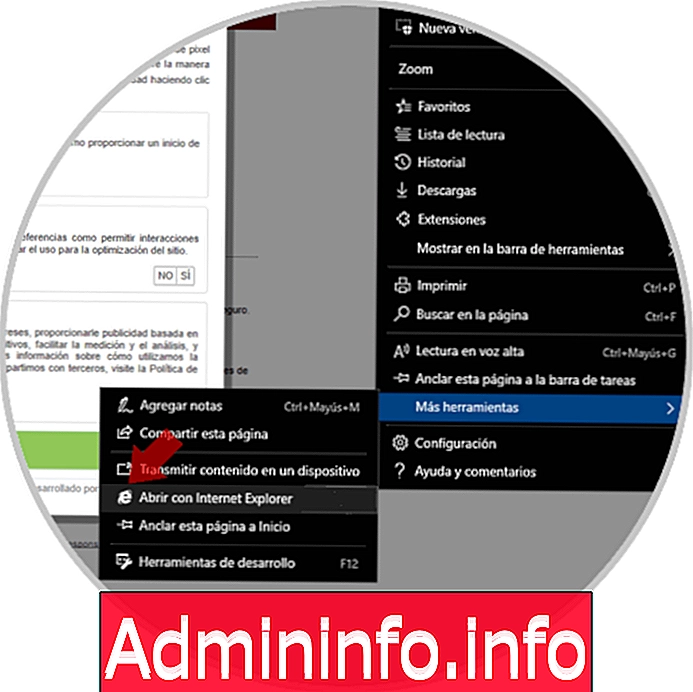
Klik untuk mengunduh komplemen untuk operasi optimal IE Tab dan setelah itu, pada situs yang meminta Java, klik pada ekstensi "e" untuk membuka situs tersebut di IE:
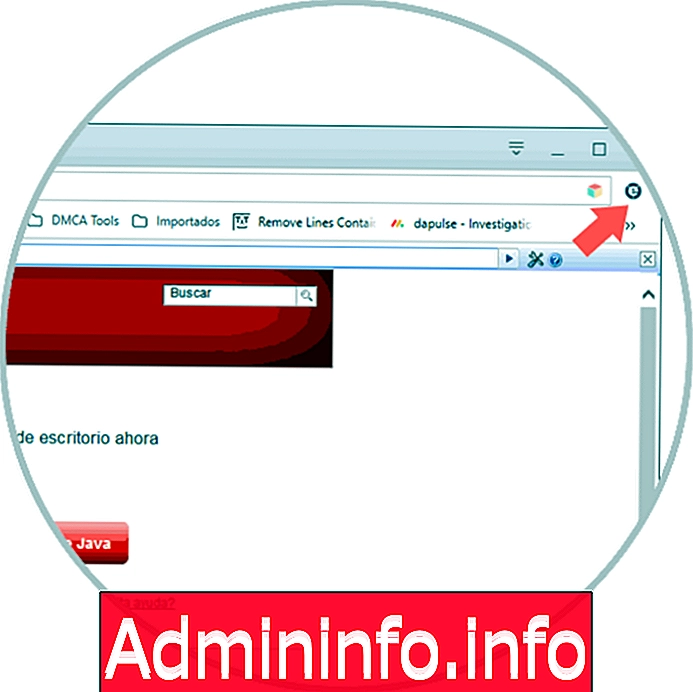
Kita dapat melihat bagaimana masih ada situs berbasis Java, tetapi kami memiliki alat yang diperlukan untuk mengaksesnya dan kontennya dengan cara yang bermanfaat dan berfungsi penuh, meskipun beberapa browser tidak memberi kami opsi untuk mengaktifkan Java, jika kami memiliki kesempatan untuk menggunakan banyak browser untuk ini tanpa masalah dan dengan fungsi terbaik masing-masing.
Pasal